GroupMe je aplikace pro zasílání zpráv, která vám umožňuje vytvářet skupiny a rychle komunikovat s mnoha lidmi najednou. Přestože je GroupMe zastíněna mnoha jinými aplikacemi pro zasílání zpráv, stojí za to vyzkoušet. Je zcela zdarma k použití a vždy bude. Další skvělá věc je, že ji můžete získat na různých zařízeních se systémem Windows, Android nebo iOS.

Tato aplikace nabízí mnoho různých funkcí kromě skupinových zpráv. Vše se o nich dozvíte v dalším textu.
Jak nainstalovat GroupMe
Pokud používáte telefon nebo tablet, můžete si zdarma stáhnout oficiální aplikaci z obou Google Play obchod nebo Apple App Store.
Tato aplikace také funguje na všech zařízeních se systémem Windows, včetně Windows Phone, Xbox One nebo jakéhokoli počítače s operačním systémem Windows 10. Pro kterékoli z těchto zařízení si stáhněte aplikaci z webu Windows Store zdarma.
Pokud byste raději používali prohlížeč pro přístup k aplikacím pro zasílání zpráv, jako je GroupMe, můžete si zaregistrovat účet u jejich úředníka místo
. Použijte svou e-mailovou adresu, účet Microsoft nebo Facebook. Pro uživatele z USA můžete přidat číslo svého mobilního telefonu a odesílat a přijímat SMS přes GroupMe.Budete muset ověřit své telefonní číslo pomocí kódu PIN zaslaného na váš telefon. Toto je poslední krok v procesu registrace. Nyní můžete přejít k zasílání zpráv.
Odesílání zpráv skupině na GroupMe
Existuje několik způsobů, jak odeslat zprávu v GroupMe, ale nejběžnější způsob je ve skupině. Ať už skupinu máte nebo ji potřebujete vytvořit, začneme tím, že vám ukážeme, jak vytvořit vlastní skupinu.
Chcete-li vytvořit skupinu v GroupMe, postupujte takto:
- Přihlaste se ke svému účtu nebo otevřete mobilní aplikaci.

- Klepněte na modrou ikonu zprávy se symbolem plus uvnitř (v dolní části obrazovky).

- Zvolte Start Group.

- Zadejte název skupiny.

- Klepněte na zaškrtnutí v pravém horním rohu.

- Zobrazí se vyskakovací okno s výzvou k přidání členů skupiny. Zadejte název účtu do pole níže, abyste někoho našli (zadejte jeho e-mailovou adresu nebo telefonní číslo v případě, že ještě není na GroupMe). Můžete přidat více lidí najednou, stačí kliknout na Přidat „x“ členy ve spodní části obrazovky.

- Jakmile přidáte členy skupiny, můžete konečně začít posílat zprávy. Jednoduše klepněte na pole Odeslat zprávu v dolní části a napište zprávu.

Jak posílat skupinové SMS pomocí GroupMe
Bohužel, funkce skupinových SMS je regionálně uzamčena pouze pro Ameriku. To je skvělá funkce pro každého, kdo nemá chytrý telefon nebo nemá přístup k aplikaci. Mějte na paměti, že mohou být účtovány poplatky za data a zprávy.
Globální SMS příkazy
Následující příkazy mohou být zaslány SMS do GROUP (+1 9734196864):
#help – Pro příjem textu se seznamem každého příkazu
#new – Pro vytvoření nové skupiny spojené s konkrétním telefonním číslem
Skupinové příkazy
Zde je seznam příkazů, které můžete poslat SMS na telefonní číslo vaší skupiny:
- #topic – pro změnu názvu skupiny
- #add [jméno] [číslo] – přidání nového člena skupiny
- #mute nebo #unmute – pro zablokování nebo odblokování skupinových oznámení
- #remove [jméno nebo číslo] – odstranění člena skupiny
- #name [jméno] – pro změnu přezdívky
- #list – chcete-li získat seznam všech členů skupiny
- #exit – opuštění skupiny
Jak poslat DM na GroupMe
Někdy nechcete, aby si vaši zprávu přečetli všichni členové skupiny. Pokud chcete odeslat soukromou zprávu na GroupMe, postupujte podle následujících kroků:
- Otevřete GroupMe v prohlížeči nebo aplikaci.

- Klepněte na ikonu „Nabídka“ v pravém dolním rohu aplikace.

- Na hlavní obrazovce vyberte Kontakty.
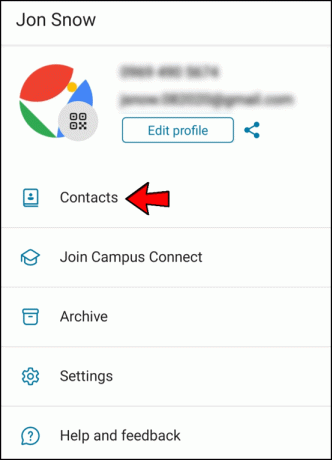
- Vyberte osobu, které chcete poslat přímou zprávu.

- Napište zprávu a stiskněte odeslat.
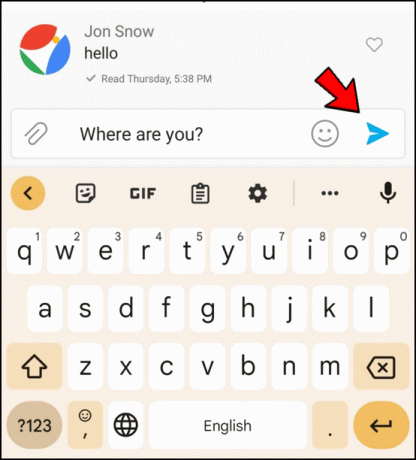
Můžete také poslat soukromou zprávu členovi skupiny ve skupině:
- Otevřete GroupMe v aplikaci nebo prohlížeči.

- Vyberte avatara požadované skupiny.

- Klikněte na Členové.

- Vyberte avatara osoby, které chcete poslat zprávu.

- Klikněte na Odeslat přímou zprávu a otevře se s nimi samostatný individuální chat.

Uživatelé SMS zpráv mají smůlu, protože nemohou posílat soukromé zprávy na GroupMe.
Často kladené otázky
Pokud máte další otázky ohledně GroupMe, přidali jsme odpovědi sem!
Mohu používat GroupMe bez telefonního čísla?
Vlastně máme článek na toto téma zde, ale zkrátka ne. Budete potřebovat nějaké telefonní číslo, které je schopné přijímat ověřovací kódy textových zpráv.
Kolik lidí mohu přidat do skupiny v GroupMe?
GroupMe vám umožňuje přidat do svých skupin tolik lidí, kolik chcete, aniž byste museli platit jakékoli poplatky. To je jen jeden z důvodů, proč je GroupMe perfektním řešením pro pracovní skupiny, školní skupiny, sporty a další!
Čím více tím lépe
Všechno je lepší, když to děláte s přáteli. GroupMe lze použít buď jako prostor pro zábavu pro přátele nebo místo pro komunikaci spolupracovníků a klubů nebo pro pořádání akcí. Pomocí této aplikace můžete naplánovat narozeninovou oslavu, večer nebo jinou událost.
Kromě odesílání zpráv můžete také sdílet videa a fotografie a svou polohu. Můžete dokonce posílat vlastní emotikony a lajkovat zprávy svých přátel. V neposlední řadě můžete upozornění dokonce ztlumit, pokud příliš ruší.
Vyzkoušejte tuto aplikaci, nebudete litovat. Dejte nám vědět, co si o tom myslíte v komentářích níže.




